Cum se conectează două calculatoare cu un cablu în Windows 7
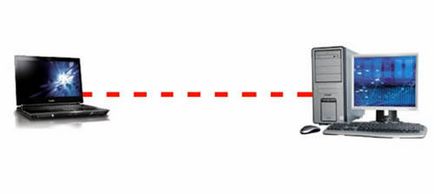
Salut prieteni, în acest articol vom vorbi despre cum să conectăm două calculatoare cu un cablu în sistemul Windows 7. În lumea modernă a industrializării, bunăstarea populației crește treptat, dar în același timp crește numărul de computere. Până de curând, un calculator se afla într-o mică parte a populației țării noastre. Acum două computere din familie nimeni nu este surprins. Prin urmare, devine necesară transferarea directă a datelor între două computere (de exemplu, de la un computer desktop la un laptop etc.).
Spui că poți folosi suporturi amovibile (unitate flash, Bluetooth, un disc laser obișnuit etc.). Și dacă ar fi trebuit să transfere cantități mari de informații? În acest caz, devine necesar să conectați direct cele două calculatoare la rețea prin intermediul cardurilor de rețea. În acest caz, un computer poate fi conectat la Internet al altui computer.
Puteți conecta două computere folosind următoarea metodă
- Să vedem ce stări au cardurile de rețea ale celor două PC-uri. Pentru aceasta, introduceți butonul Start din panoul de control. apoi deschideți Device Manager (Manager dispozitive), apoi Adapters (Network Adapters). După ce vedeți numele cardului dvs. de rețea, faceți clic pe acesta cu butonul drept al mouse-ului, selectați Proprietăți. element general. În fereastra activă ar trebui să apară starea aparatului "Dispozitivul funcționează normal". Dacă nu apare o astfel de inscripție, atunci este dezactivată sau dezactivată în BIOS.
- După aceasta, activați "Partajarea și descoperirea rețelei" pe unul și pe celălalt PC. Pentru aceasta, mergeți la Panoul de control> Rețea și Internet> Centru de rețea și partajare> Editare extra. partajarea setărilor. "
- Apoi, vom vedea un articol pe "Modificați setările de distribuire", nu uitați să includeți secțiuni:
- Descoperirea rețelei
- Partajarea fișierelor
- Partajarea folderelor partajate
- Apăsați Start. utilizați meniul contextual pentru a selecta Computer. apoi Proprietăți.
- în "Numele calculatorului, numele domeniului și setările grupului de lucru" faceți clic pe "Modificați setările"
- faceți clic pe "Modificați"
- introduceți numele computerului (numele computerului pentru fiecare computer trebuie să fie propriile)
- nu uitați să dați numele grupului de lucru, numim grupul la alegere (pentru ambele computere ele sunt identice)
- Apoi, vom reporni PC-ul. Pentru aceasta, faceți clic pe OK în caseta furnizată.
- Deschideți Panoul de control> Rețea și Internet> Centru rețea și partajare
- Apoi selectați "Local Area Connection Properties" după "Internet Protocol Version 4 (TCP / IPv4)"
- intrăm în IP-ul unui alt PC, de exemplu 192.170.0.2 (IP-ul unuia și celalalt computer trebuie să fie diferit)
- Apoi vom încerca să conectăm fizic cele două computere cu cablul. Pentru aceasta avem nevoie de un cablu numit "cross-over". Ele sunt ușor de găsit în majoritatea magazinelor de calculatoare. Conectăm capetele cablurilor în conectorii corespunzători ai unui computer, iar celălalt (vreau să adaug un moment, în acest caz cablul de la modemul DSL nu va funcționa, deși pare similar). După conectare, vom vedea ambele PC-uri în "Network and Sharing Center". Am pregătit computerele pentru a stabili o comunicare între ele.
Doresc ca toate computerele să funcționeze bine!
HOME | BUSINESS | PROMOVAREA SEO DESPRE CALCULATOARE FIȘĂ DE CĂLĂTORIE | PROGRAME | ARTICOLE CELE MAI BUNE ARTICOLE Este interesant!
Prieteni! Am lucrat pe site timp de patru ani, petrecându-mi timpul personal și un pic de suflet pe el. Prin urmare, am o cerere mare pentru tine - nu fura articole! Vă mulțumesc foarte mult!
Citiți acest blog, sunteți de acord cu utilizarea cookie-urilor. În caz contrar, părăsiți acest blog.
Bună ziua dragă prieten!
Aveți extensia AdBlock sau AdGuard instalată. Adăugați site-ul meu la lista albă și, prin urmare, veți contribui la dezvoltarea sa. Vă mulțumim pentru înțelegerea dvs.! Cum să dezactivați AdBlock
Articole similare
Trimiteți-le prietenilor: